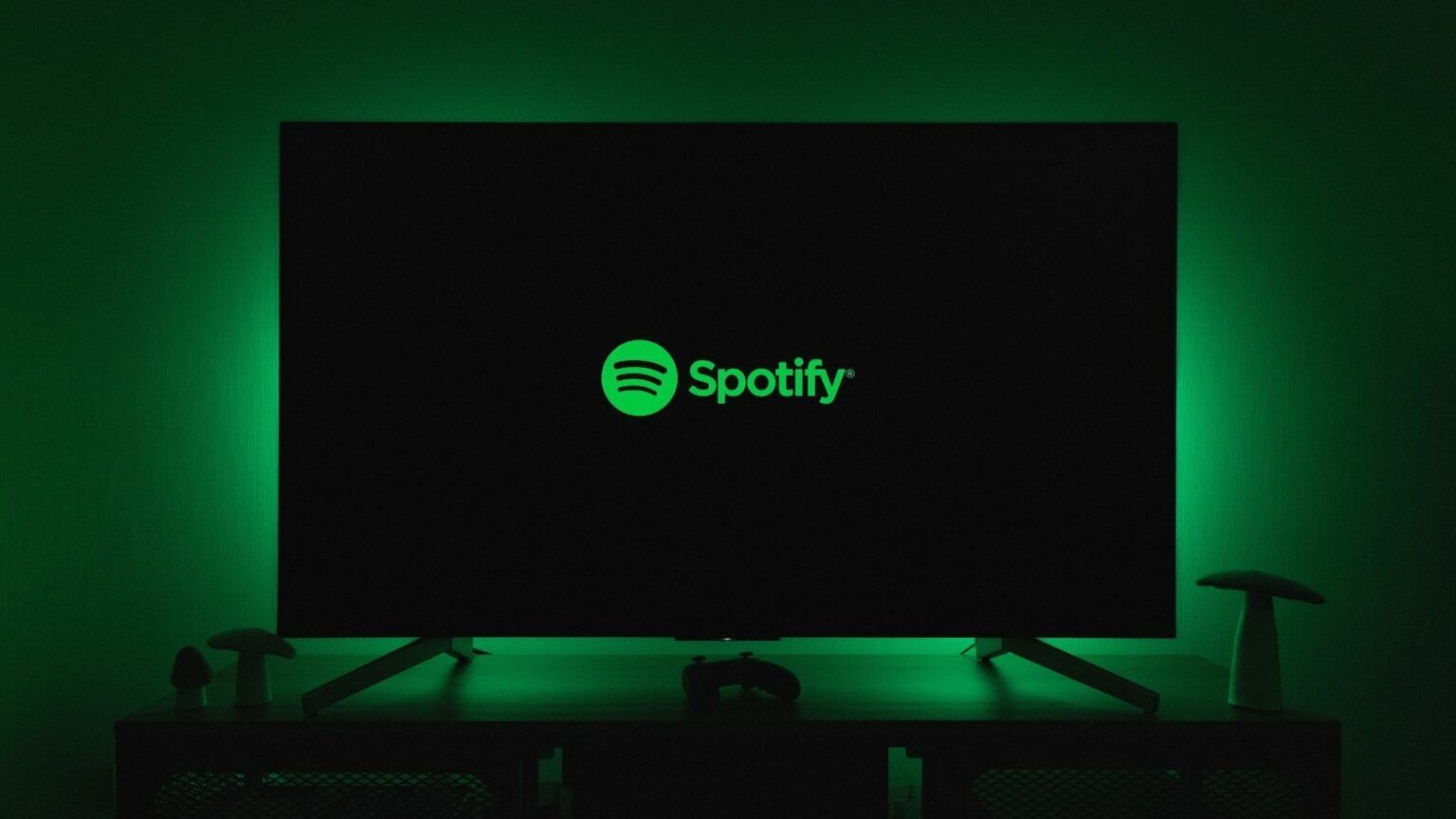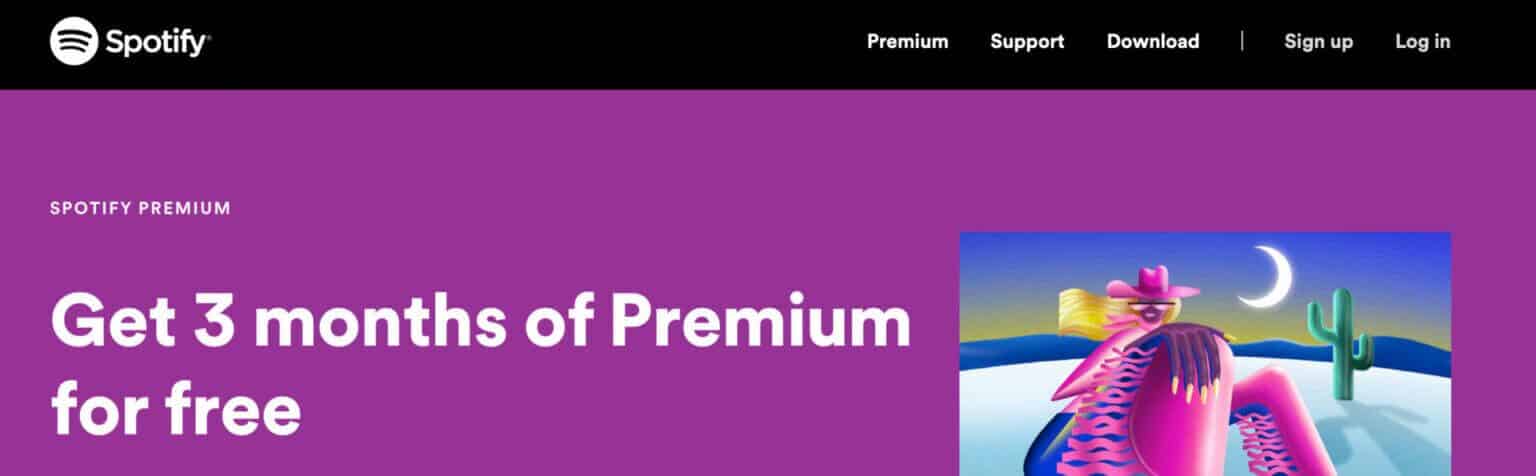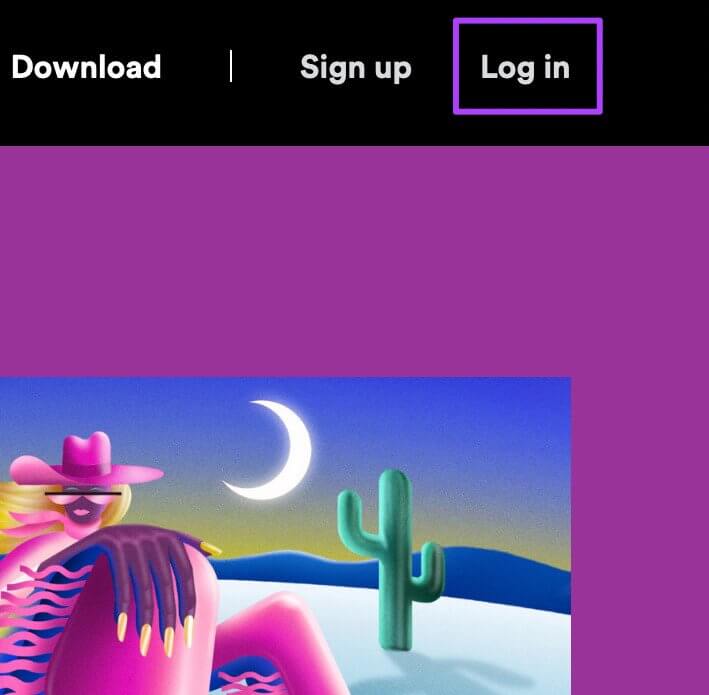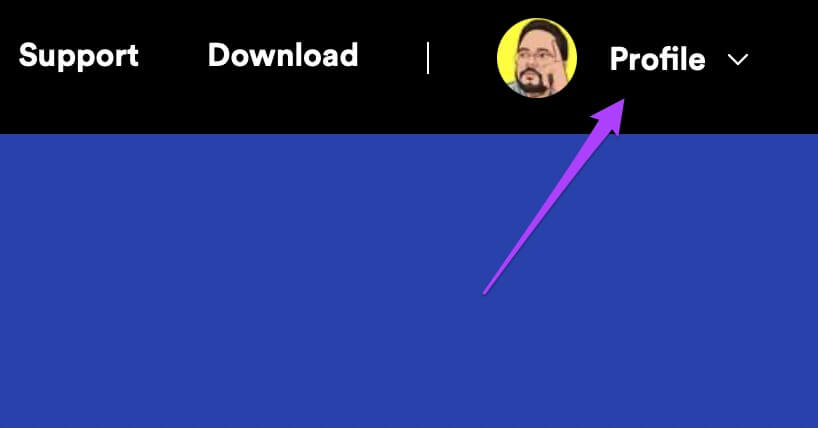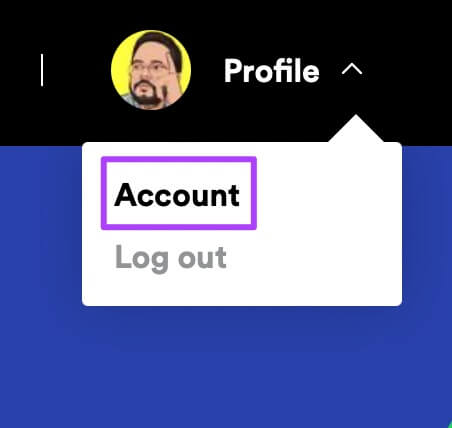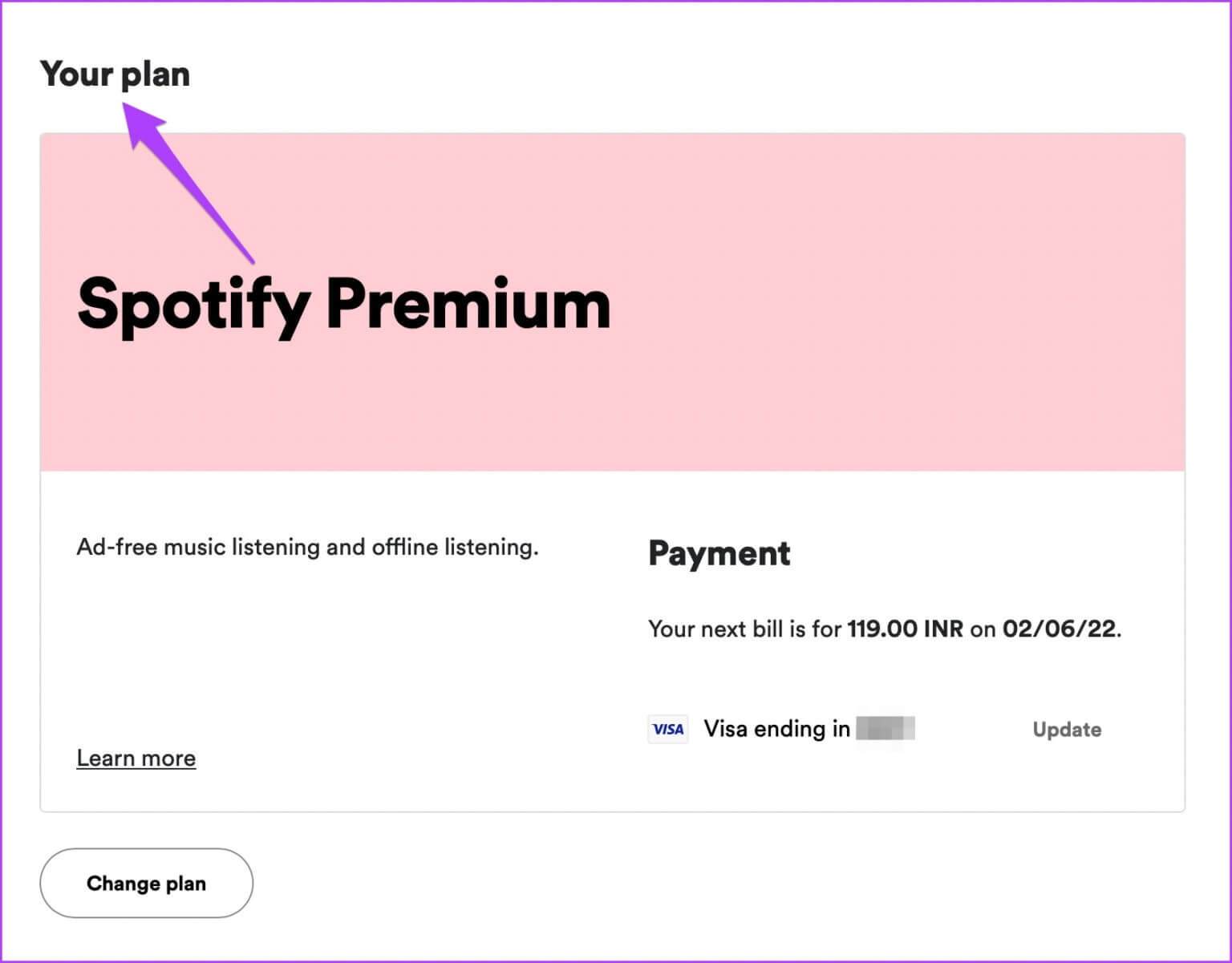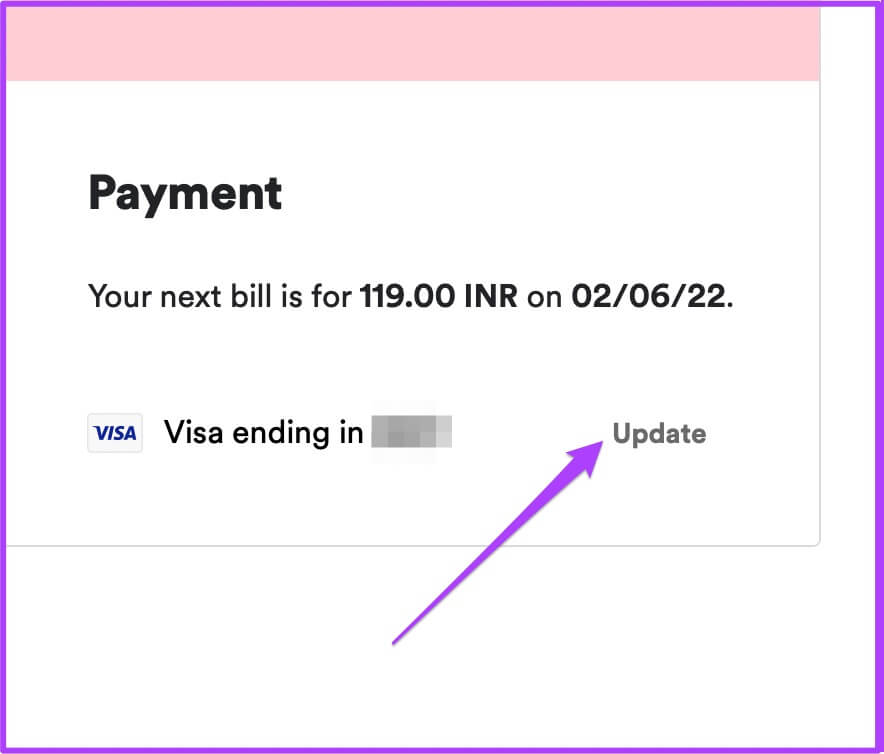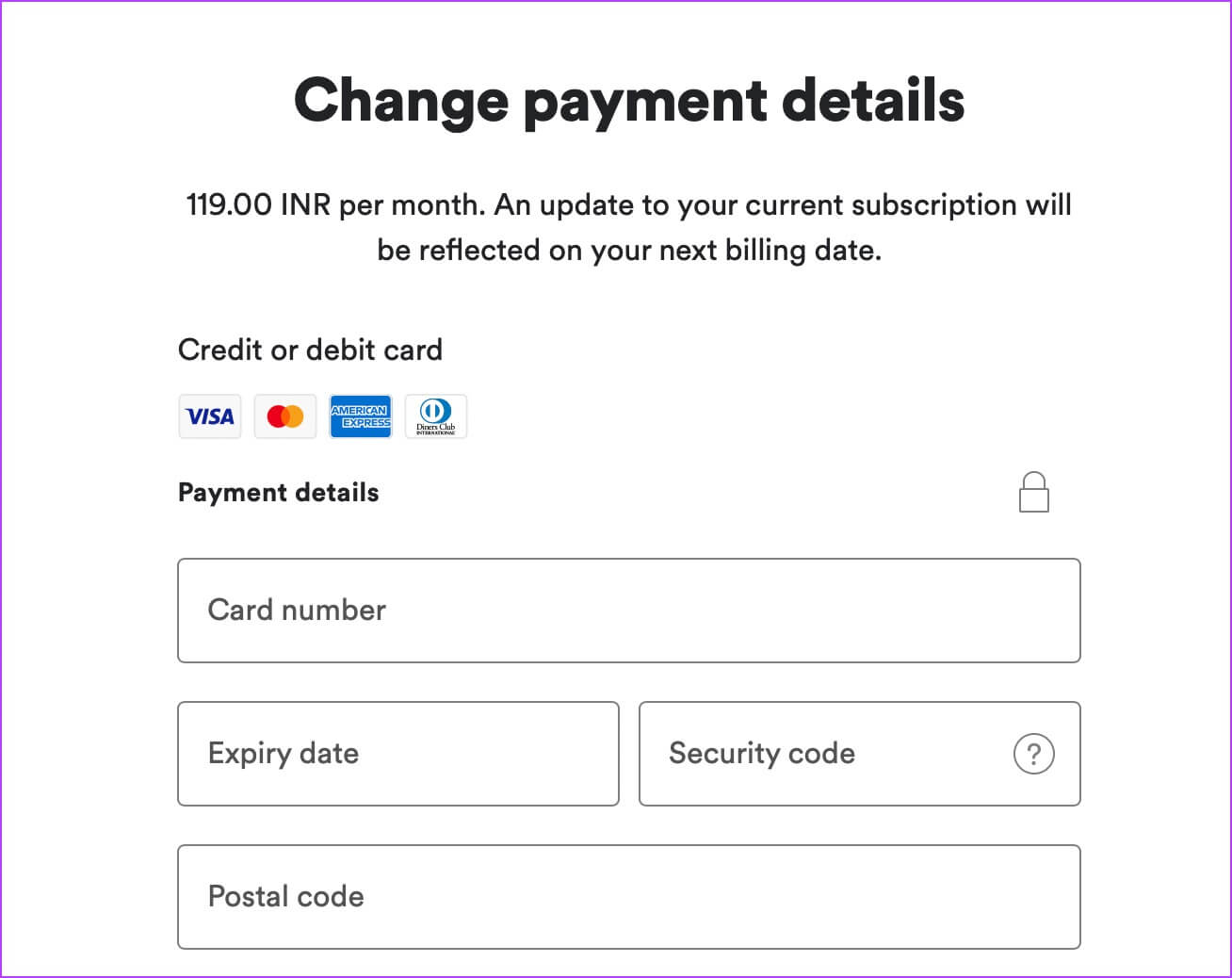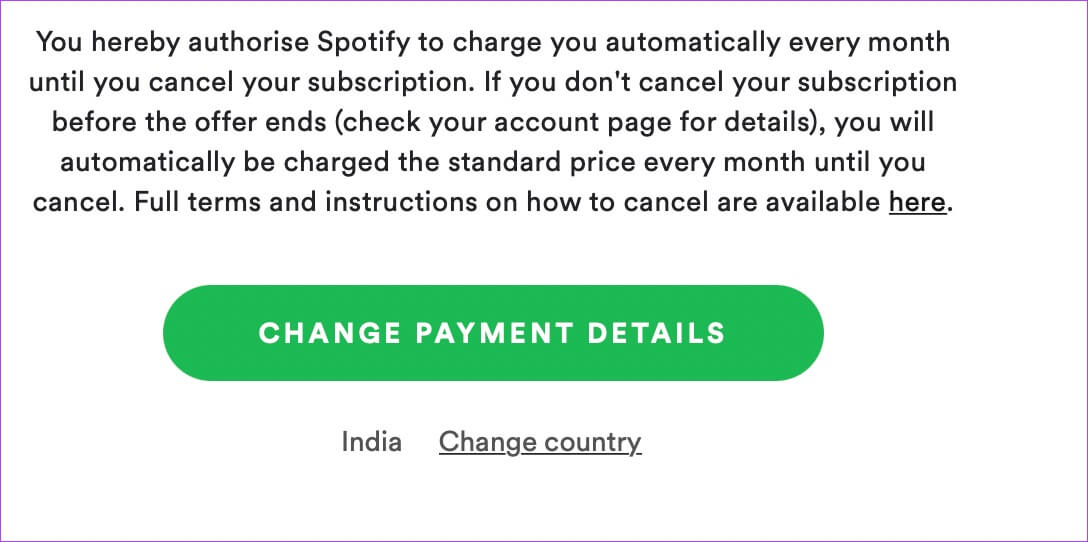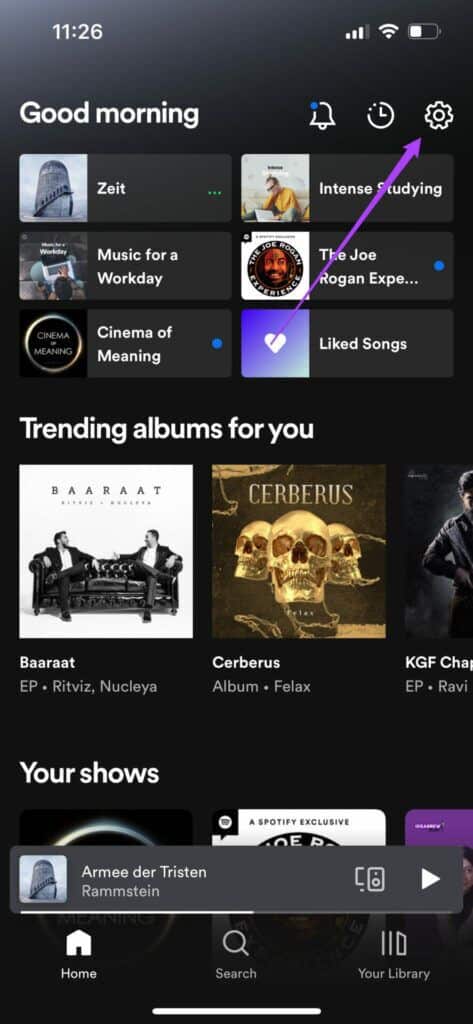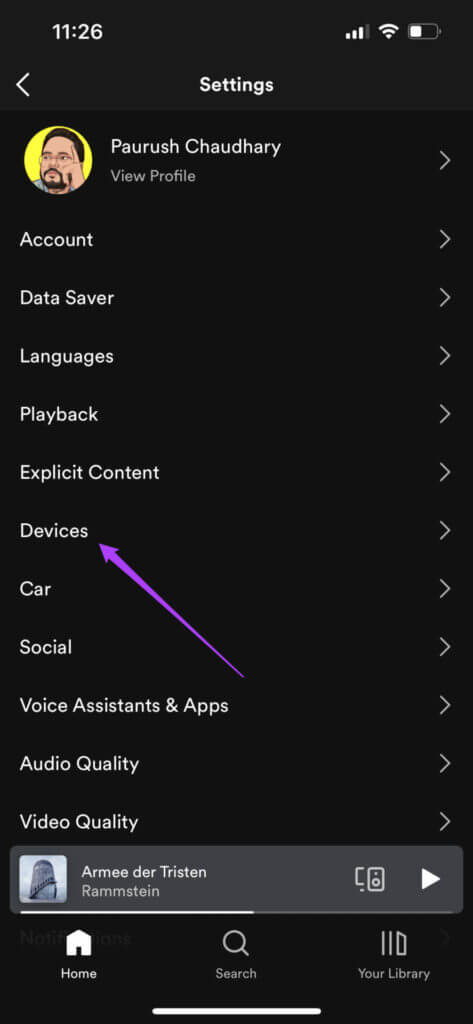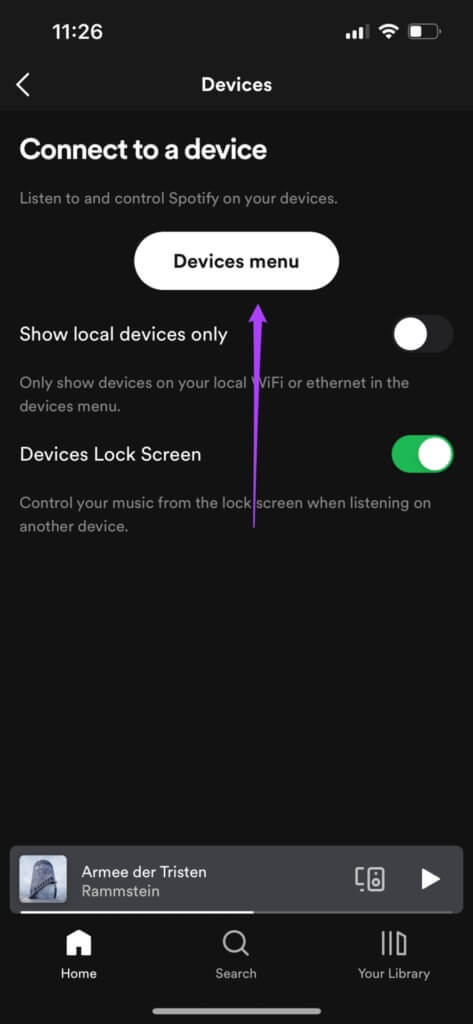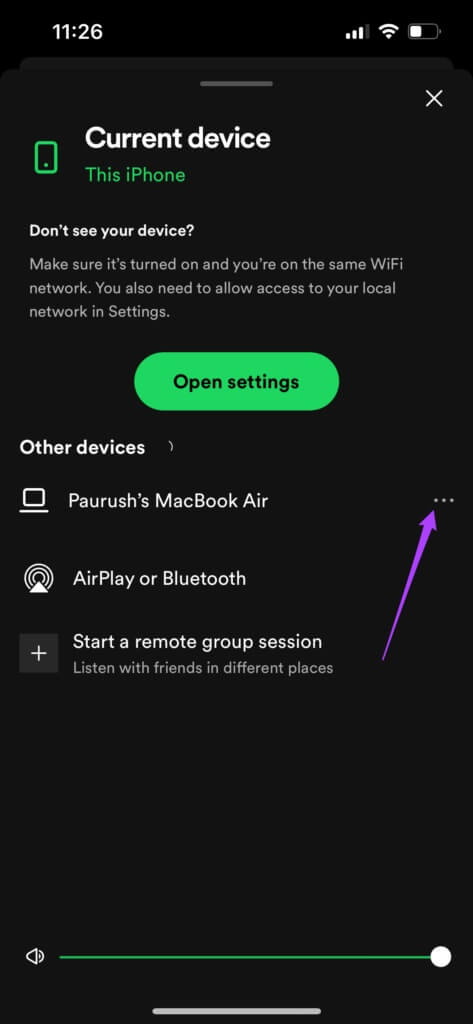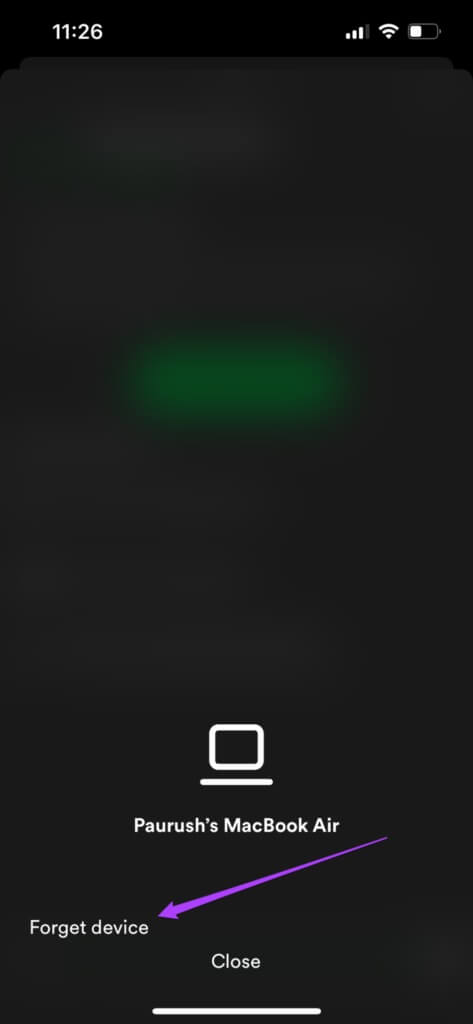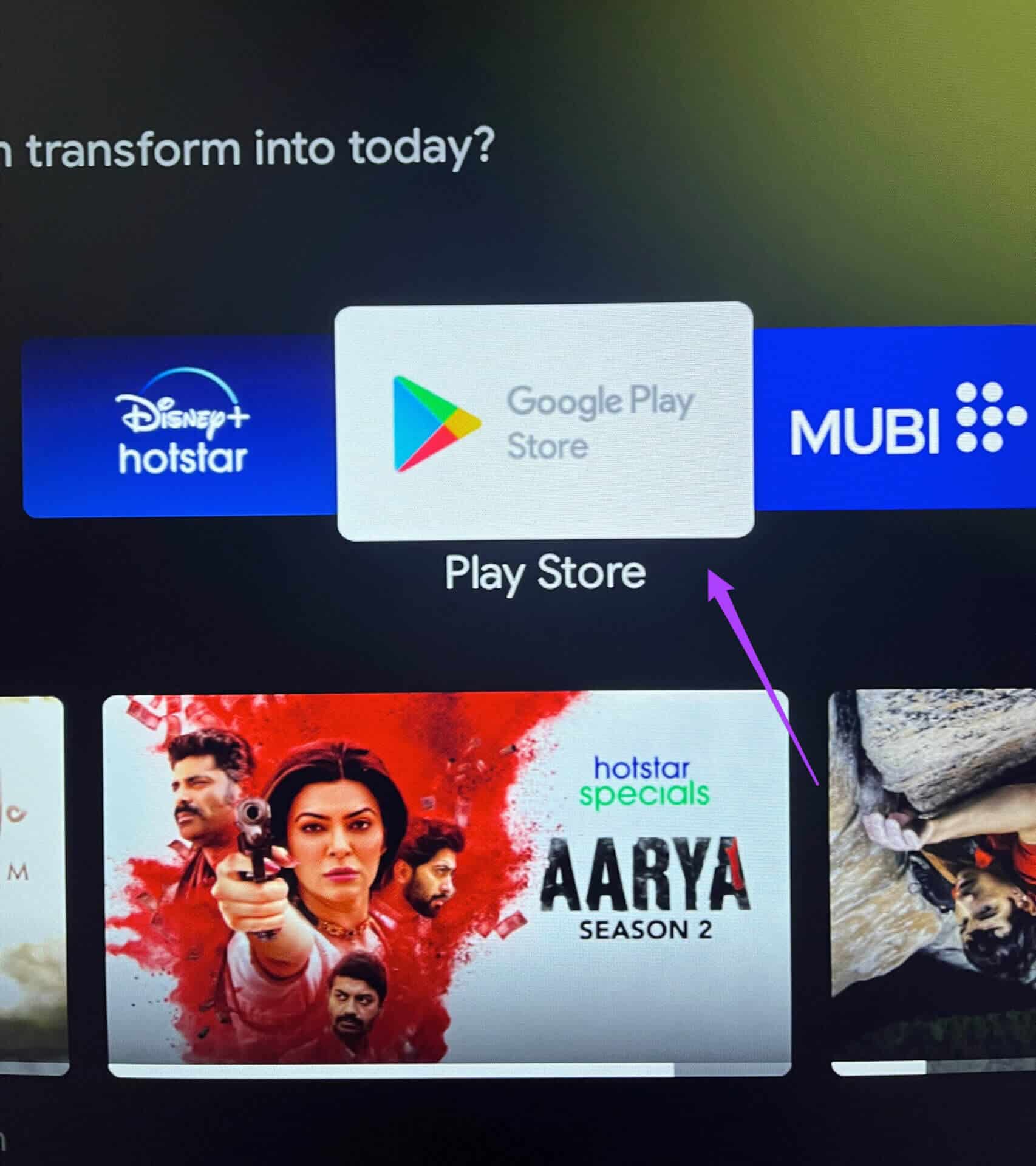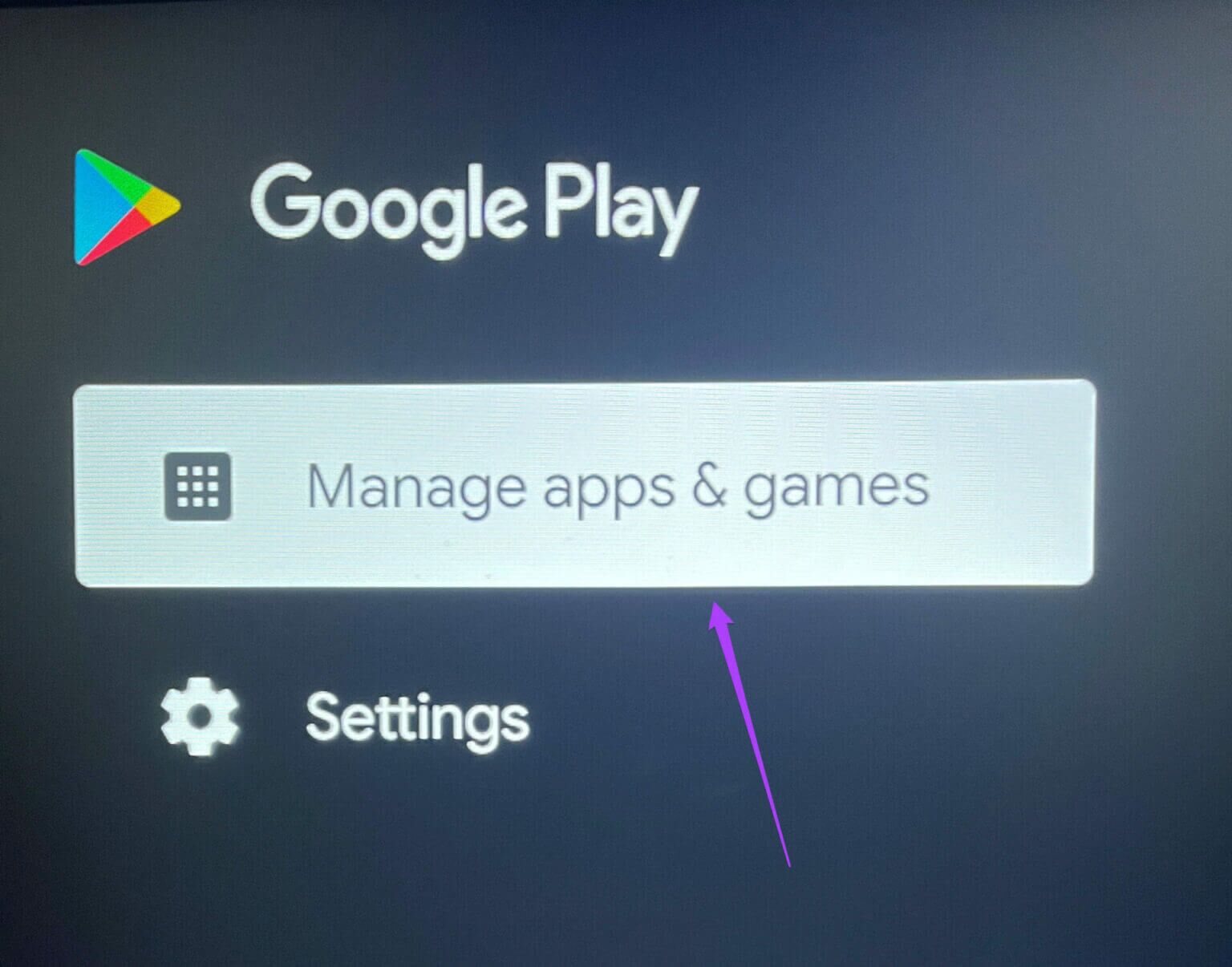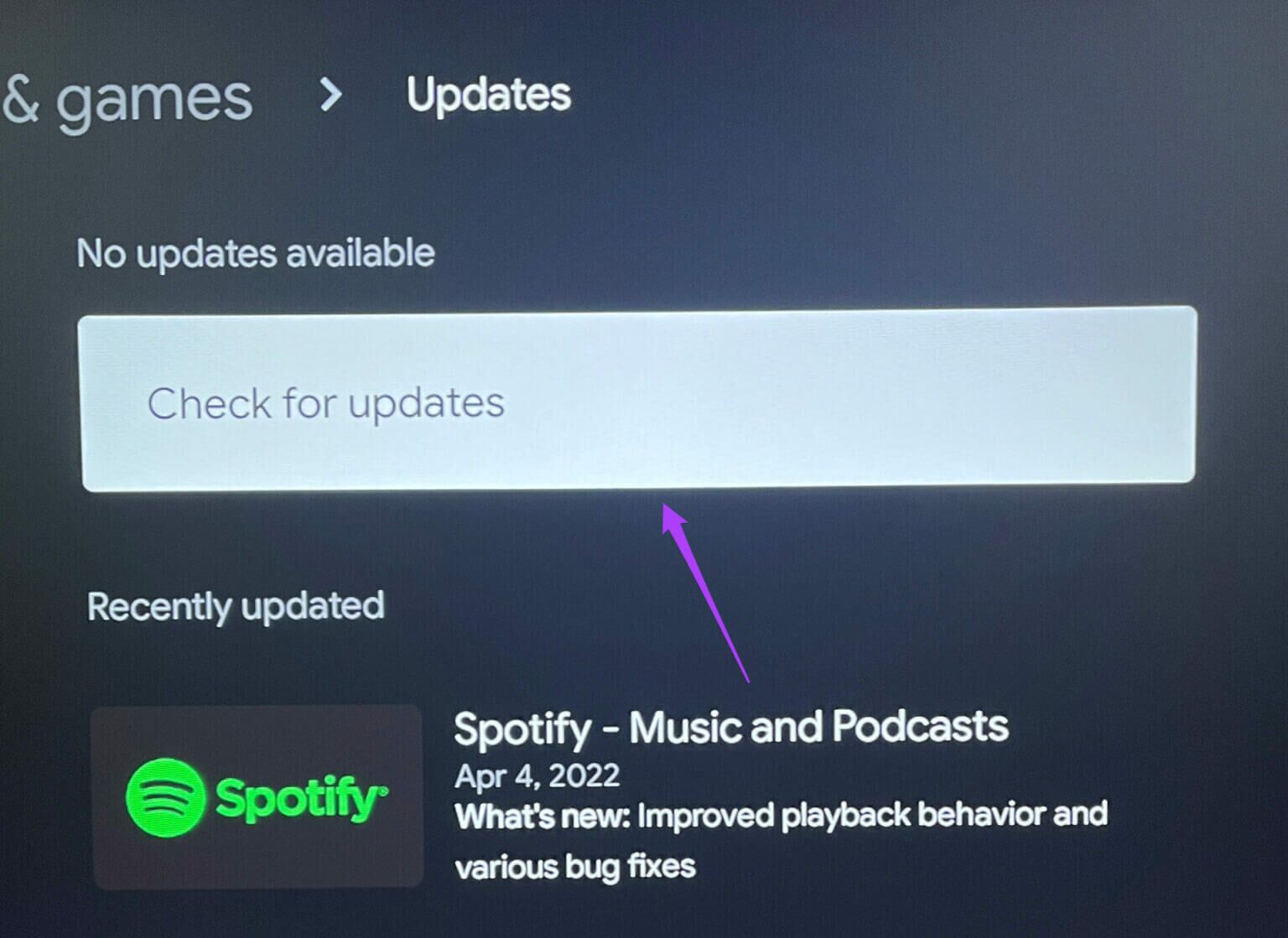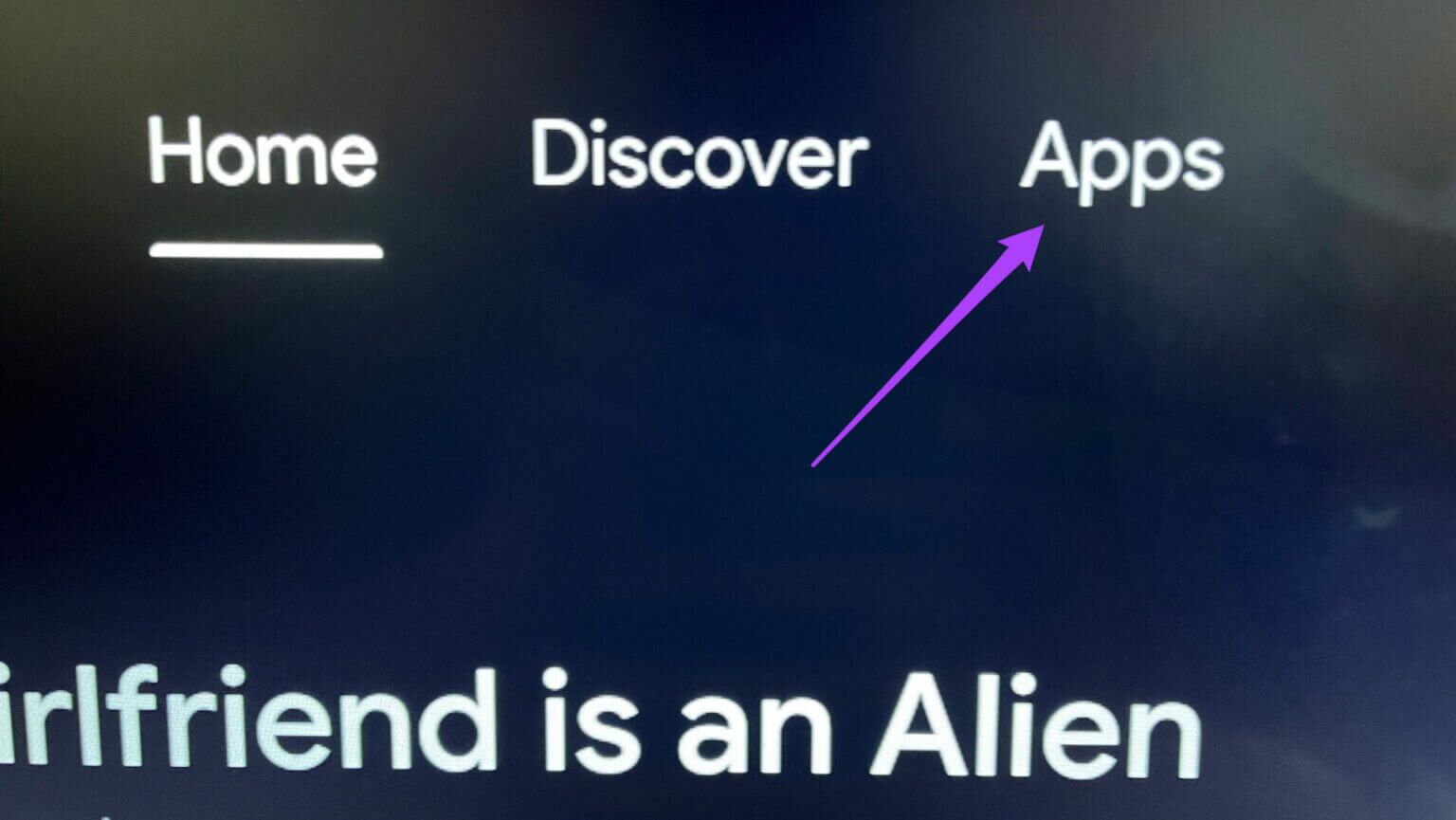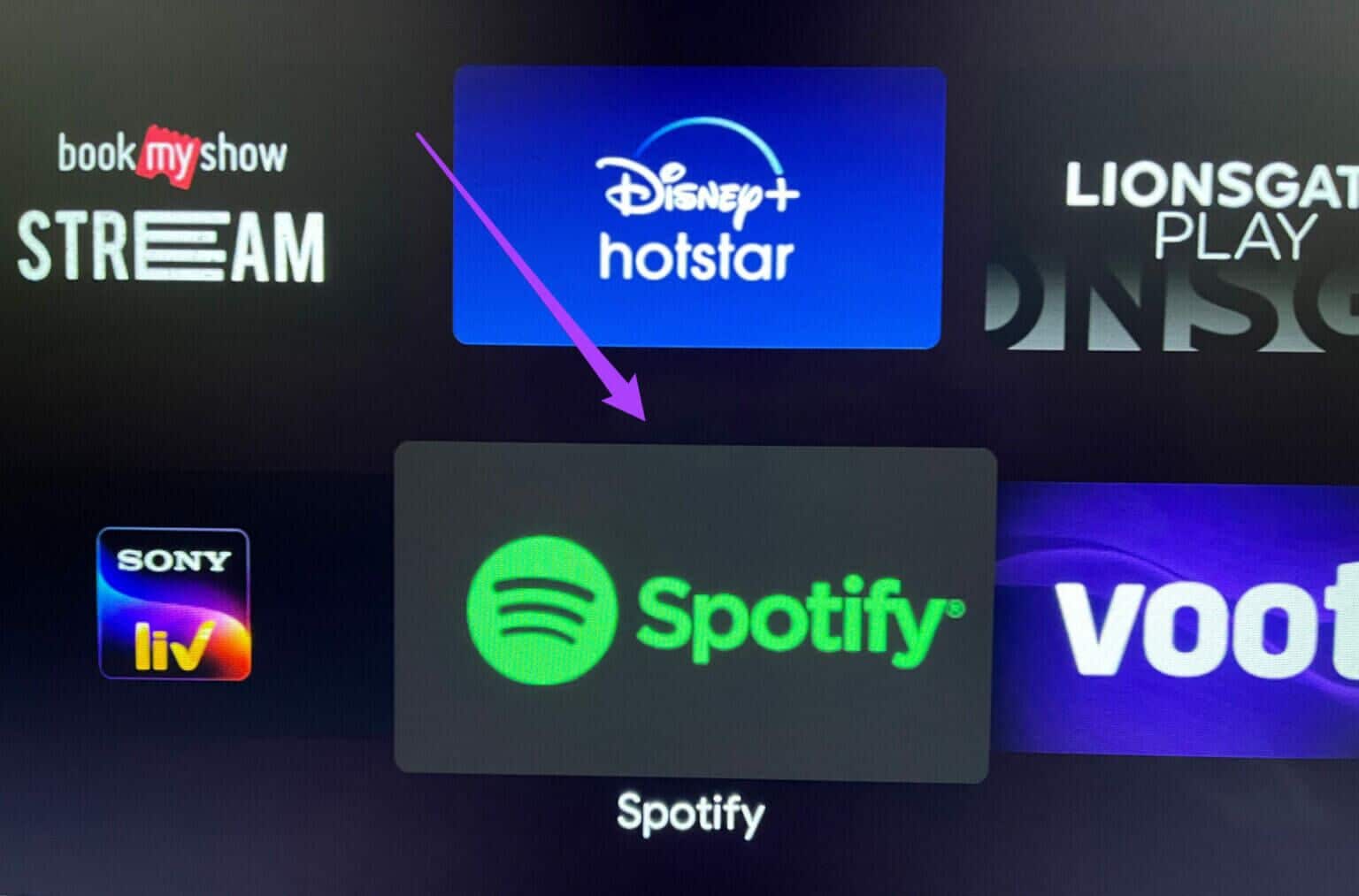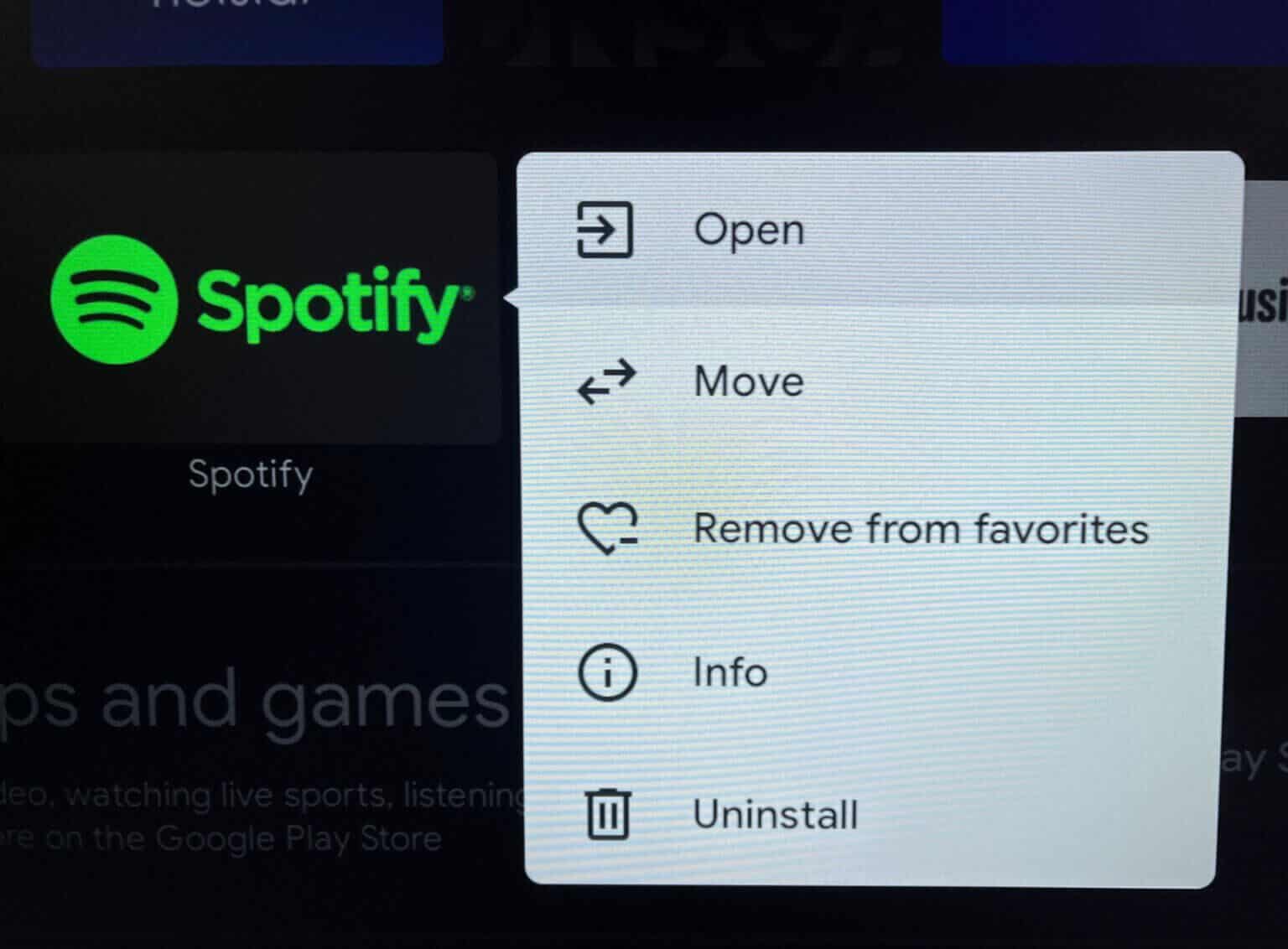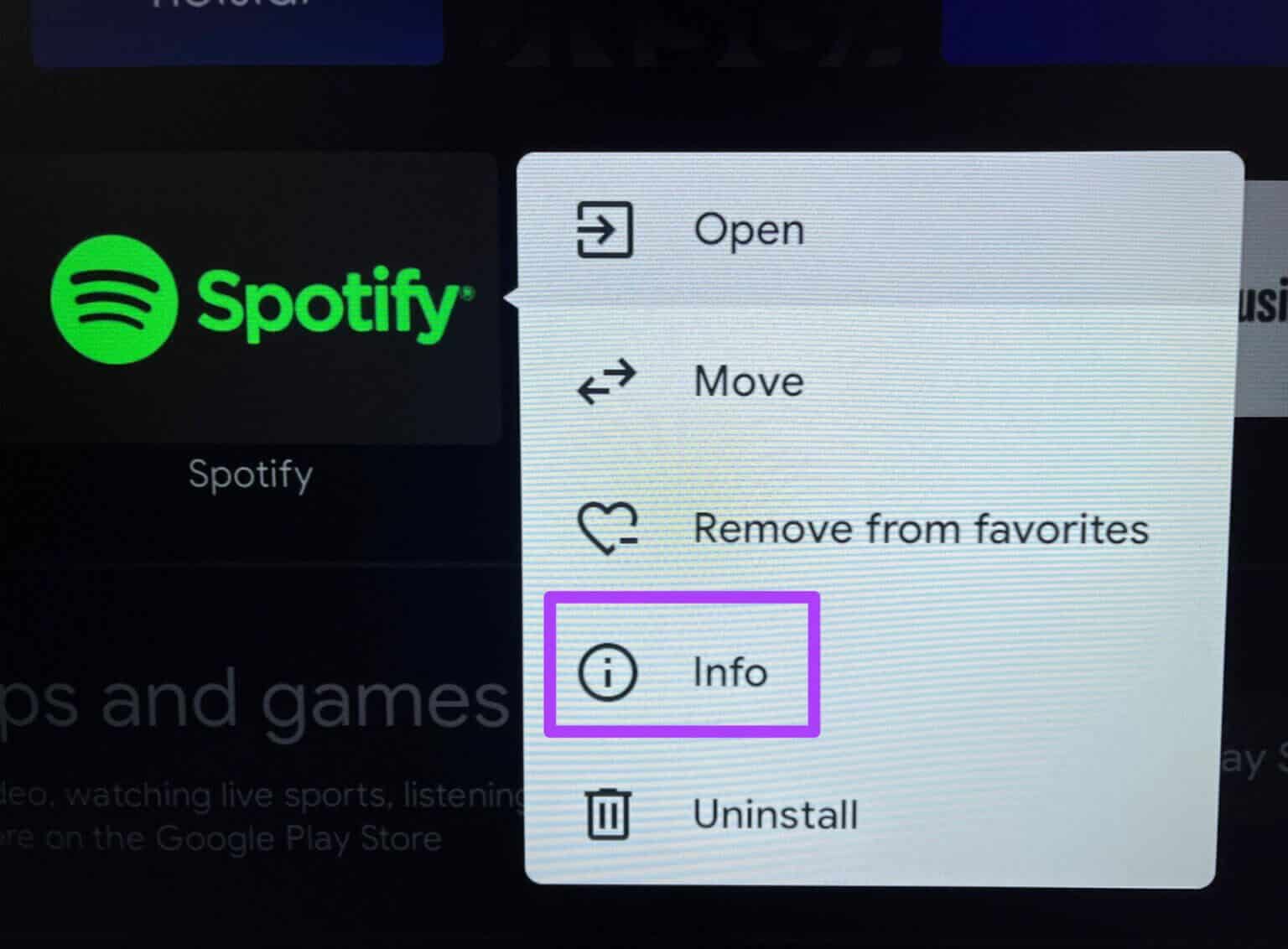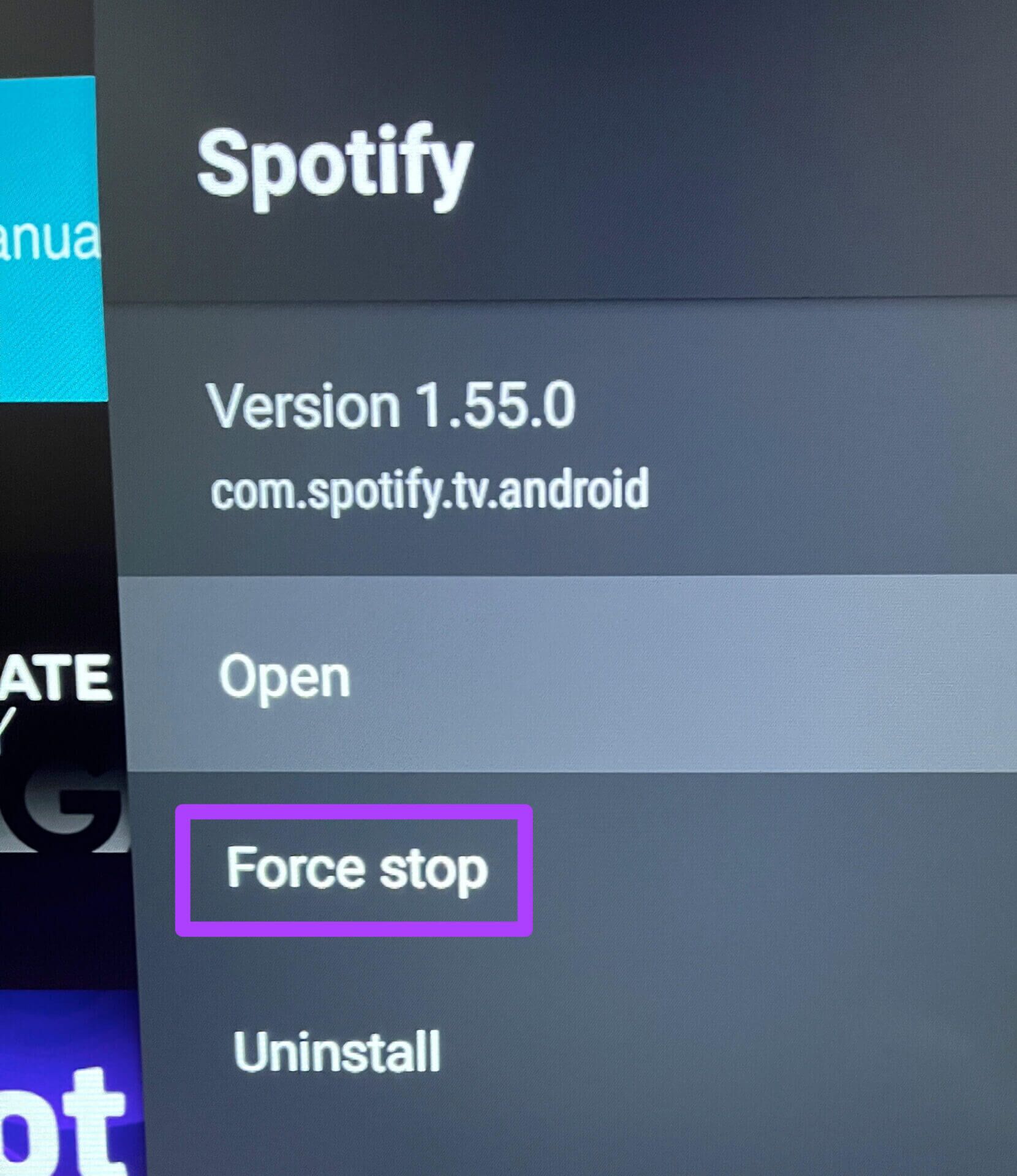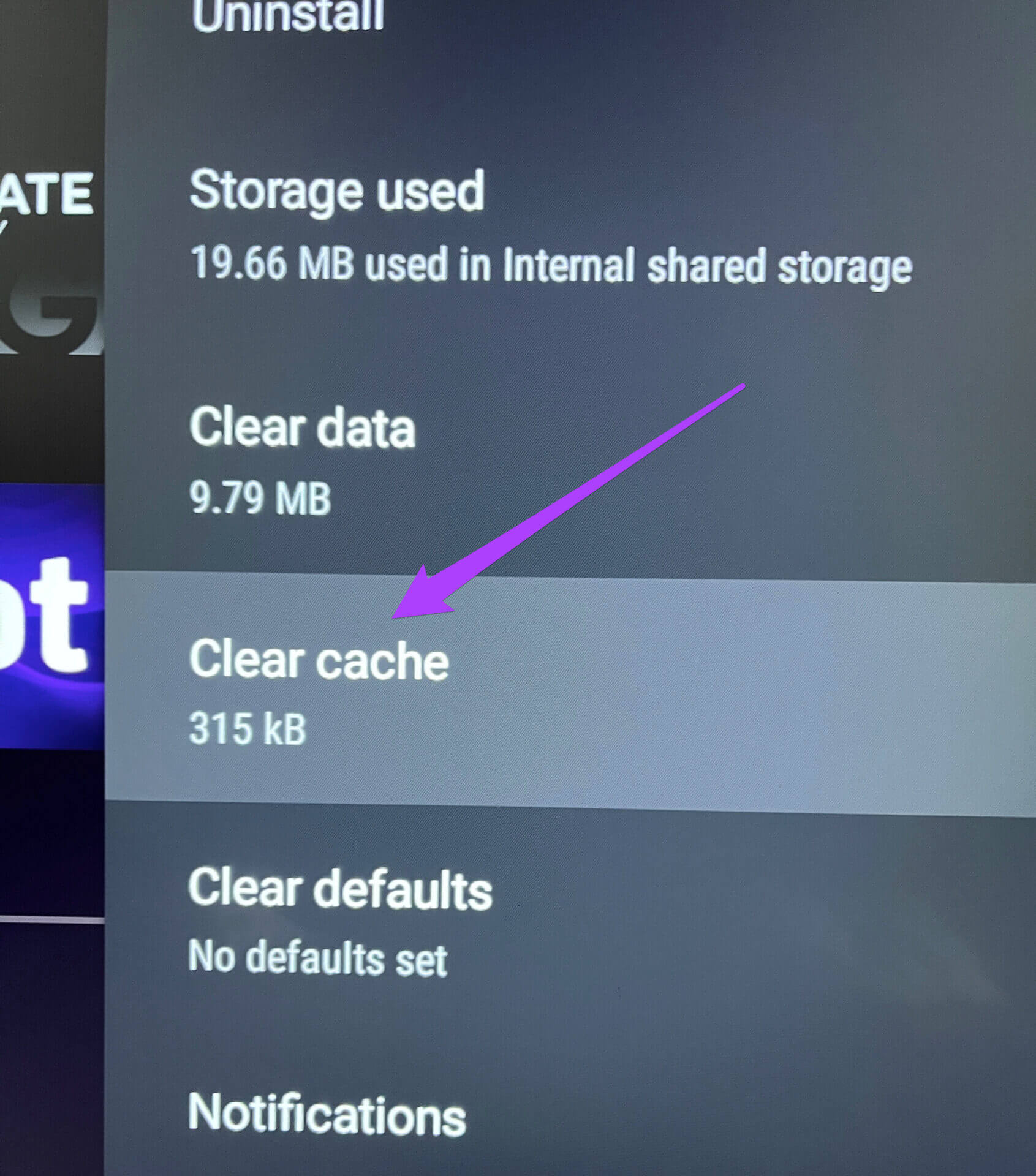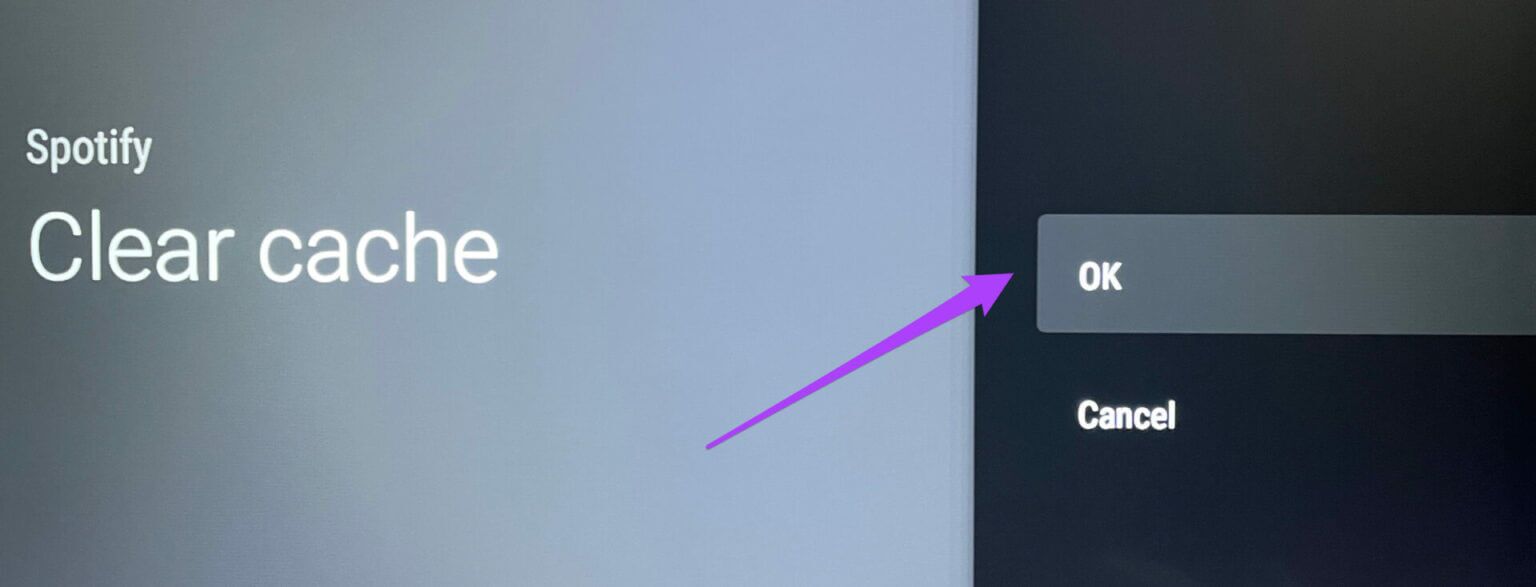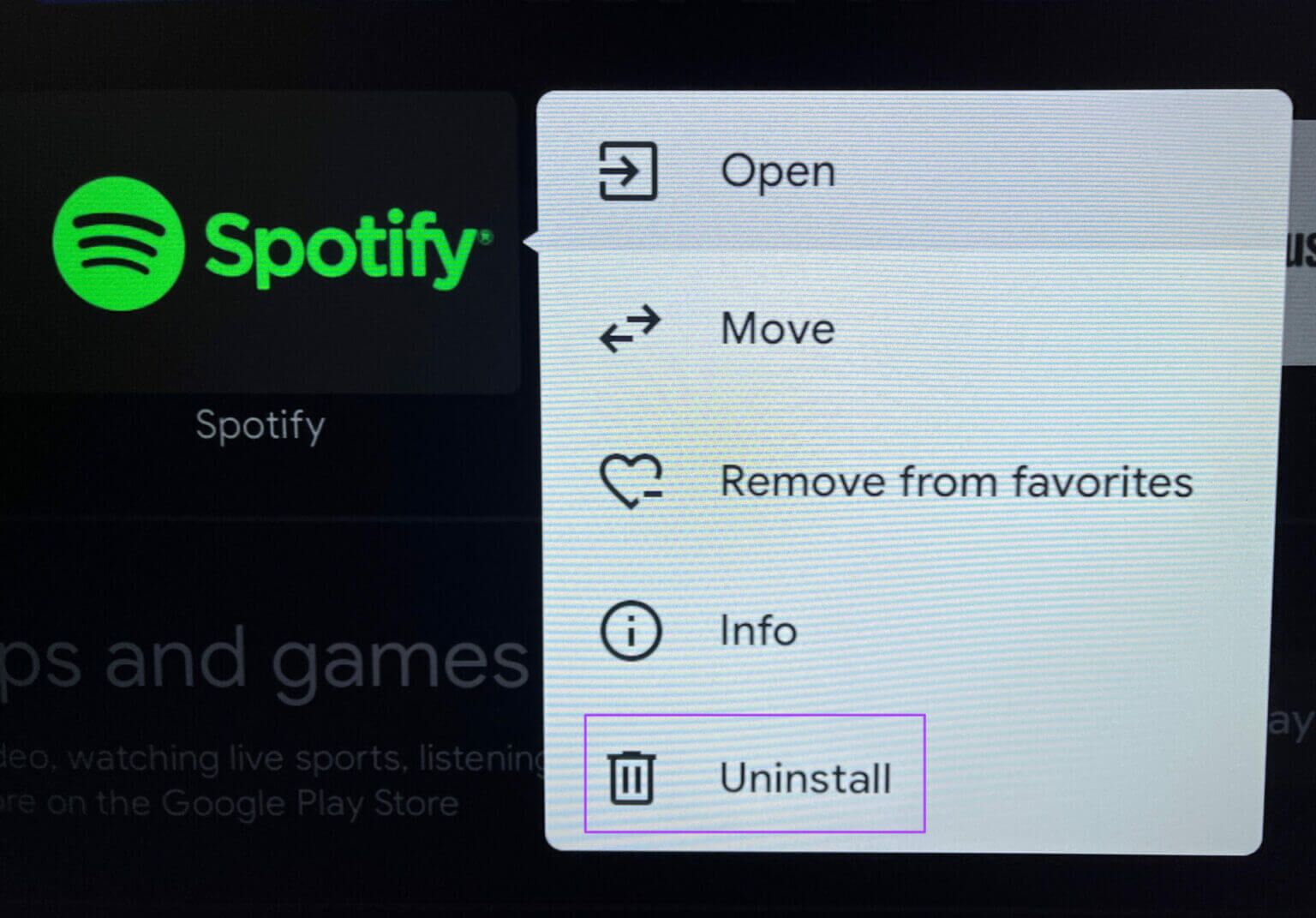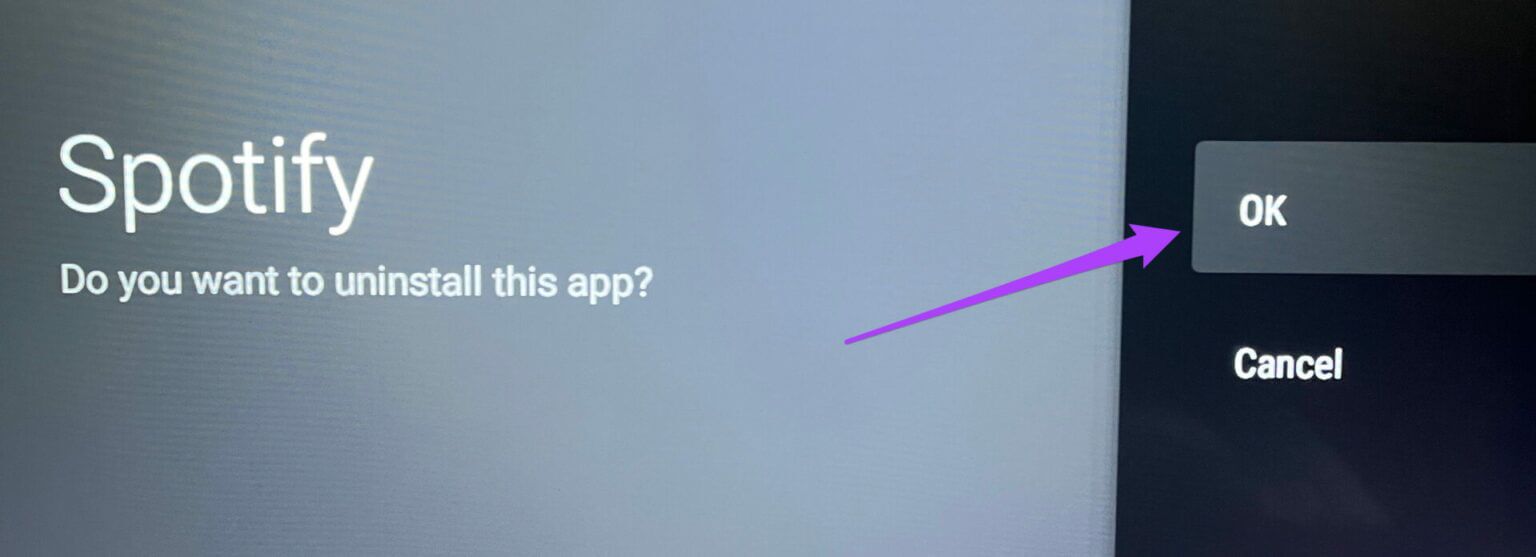Android TV에서 Spotify가 작동하지 않는 문제를 해결하는 7가지 방법
앱 사용 가능 스포티 파이 Android 스마트 TV에서 좋아하는 음악을 즐기세요 안드로이드 TV. Android TV에서 직접 재생 목록이나 팟캐스트를 대기열에 넣을 수 있습니다. 하자 스포티 파이 또한 친구들이 전화를 연결하고 공유할 수 있도록 청취 기록 자신의. 그러나 Spotify 앱이 갑자기 작동을 멈추면 어떻게 될까요? 이것은 당신을 수프에 남길 것입니다. 다음은 앱이 작동하지 않는 문제를 해결하는 가장 좋은 방법 목록입니다. 스포티 파이 على 안드로이드 TV.
1. SPOTIFY 계정의 결제 상태 확인
첫 번째 단계는 Spotify가 구독료를 청구하는지 확인하는 것입니다. 스포티 파이 프리미엄 당신의 계정을 위해. 귀하의 지불 요청이 걸림돌이 될 수 있으며 지불이 완료될 때까지 구독이 보류될 수 있습니다. 따라서 오디오 재생이 제대로 작동하지 않습니다. 컴퓨터를 사용하여 이를 확인할 수 있습니다. 이 단계를 따르세요.
단계1 : 열다 스포티 파이 웹 브라우저에서.
단계2 : 딸깍 하는 소리 비상 사태 오른쪽 상단 모서리에 있습니다.
표 3 : بمجرد دخول ، انقر فوق 개인 프로필 오른쪽 상단 모서리에 있습니다.
단계4 : 퍄퍄퍄 الحساب 드롭다운 메뉴에서.
Spotify 계정 설정이 열립니다.
단계5 : 아래로 스크롤하여 찾기 계획 세부정보.
구독료가 청구되었는지 확인하세요.
표 6 : 바꾸다 결제 정보 , 클릭 "업데이트".
단계7 : 입력하다 계정 세부정보.
단계8 : 아래로 스크롤하여 탭 결제 세부정보 변경 당신의 행동을 확인합니다.
2. 다른 기기에서 같은 곡을 재생하고 있는지 확인
Spotify를 사용하면 다른 장치에서 음악 재생을 연결하고 제어할 수 있습니다. 하지만 문제가 있습니다. 하나 이상의 장치에서 같은 트랙을 동시에 재생할 수 없습니다. 따라서 Spotify가 Android TV에서 노래를 재생하지 않는 경우 동일한 노래가 다른 기기에서 재생되고 있는지 확인해야 합니다.
Spotify 계정에서 기기를 제거하도록 선택할 수도 있습니다. 이 단계를 따르세요.
단계1 : 열다 스포티파이 앱 iPhone 또는 Android 기기에서.
단계2 : 계정에 로그인합니다.
표 3 : 클릭 설정 아이콘 오른쪽 상단 모서리에 있습니다.
단계4 : 퍄퍄퍄 장치 من 옵션 메뉴.
단계5 : 클릭 장치 메뉴 옵션.
다른 장치 목록에서 제거할 장치를 선택합니다.
표 6 : 클릭 세 가지 점 장치 이름 옆에
단계7 : 클릭 장치를 잊어 버리십시오.
3. SPOTIFY 앱 업데이트
한동안 Android TV에서 Spotify 앱을 업데이트하지 않은 경우 일부 버그를 제거하기 위해 보류 중인 중요한 업데이트가 있을 수 있습니다. 다음 단계에 따라 Spotify 앱을 업데이트하는 것이 좋습니다.
단계1 : 로 이동 Play 스토어 당신의 안드로이드 TV에서.
단계2 : 퍄퍄퍄 프로필 아이콘 오른쪽 상단에 있습니다.
표 3 : 퍄퍄퍄 앱 및 게임 관리.
단계4 : 퍄퍄퍄 업데이트 확인.
4. 응용 프로그램 종료 및 다시 시작
때로는 강제 종료했다가 다시 시작하기만 하면 됩니다. 다음 단계에 따라 Android TV에서 Spotify 앱으로 사용해 볼 수 있습니다.
단계1 : 이동 애플리케이션 탭 Android TV 홈페이지에서
단계2 : 아래로 스크롤하여 선택 스포티 파이 이내에 애플리케이션 탭.
표 3 : 길게 누르기 앱 아이콘 감지하는 리모콘으로 옵션.
단계4 : 퍄퍄퍄 정보 목록에서.
단계5 : من Spotify 정보 목록 퍄퍄퍄퍄퍄퍄퍄 강제 종료.
표 6 : 다시 열다 스포티파이 앱 문제없이 음악이 재생되는지 확인합니다.
5. Android TV를 다시 시작합니다.
Android TV를 다시 시작하면 이 Spotify 앱 문제를 해결할 수 있습니다. 이렇게 하면 Android TV 사용자 인터페이스가 완전히 다시 로드됩니다. Wi-Fi 라우터를 다시 시작하거나 TV에서 이더넷 케이블을 제거했다가 다시 연결할 수도 있습니다.
6. 앱 캐시 지우기
캐시 데이터는 모든 애플리케이션 정보를 저장합니다. Spotify의 경우 청취 기록 및 팟캐스트 구독이 앱의 캐시로 저장됩니다. 앱 캐시를 정리하여 Android TV 문제에서 Spotify 앱이 작동하지 않는 문제를 해결할 수 있습니다.
이 단계를 따르세요.
단계1 : 퍄퍄퍄 스포티 파이 이내에 애플리케이션 탭 안드로이드 TV에서.
단계2 : 길게 누르기 암호 탐지하기 위해 옵션.
3단계: 퍄퍄퍄 정보 옵션.
단계4 : 아래로 스크롤하여 선택 캐시를 지웁니다.
단계5 : 클릭 확인 당신의 행동을 확인합니다.
표 6 : 다시 열다 스포티파이 앱.
7. Spotify 앱 제거 및 다시 설치
어떤 솔루션도 TV에서 작동하지 않는 경우 최후의 수단은 Spotify 앱을 제거하고 다시 설치하는 것입니다. 다음과 같이하세요.
단계1 : 퍄퍄퍄 스포티파이 앱 이내에 애플리케이션 탭.
단계2 : 길게 누르기 앱 아이콘 탐지하기 위해 옵션.
표 3 : 퍄퍄퍄 제거.
단계4 : 클릭 확인 당신의 행동을 확인합니다.
단계5 : 이동 플레이 스토어 앱 Android TV에서 다운로드하고 스포티 파이 다시 계정에 로그인합니다.
Android TV에서 스포티파이 즐기기
Android TV용 Spotify 앱은 파티 분위기를 띄울 수 있는 훌륭한 옵션입니다. 좋아하는 비디오 팟캐스트를 큰 화면에서 시청할 수도 있습니다.